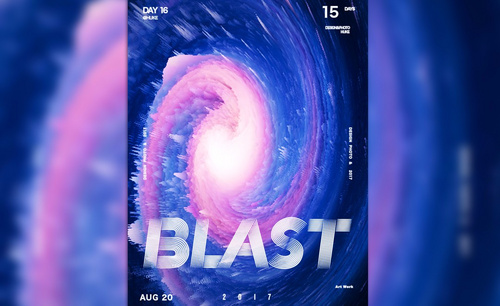PS怎么设计空中立体合成海报
发布时间:暂无
1、打开【PS】新建【1000*500】像素,分辨率72画布,【置入】素材,在云彩素材图层,添加【蒙版】,【画笔工具】涂抹出阳光效果。
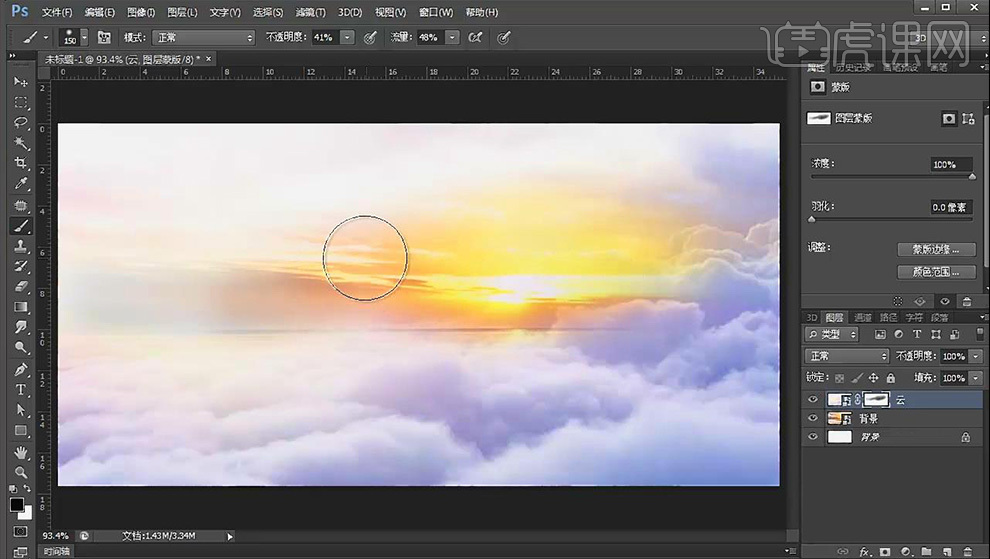
2、新建图层,添加紫色,图层【混合模式】【柔光】,【画笔工具】涂抹加深底色,【钢笔工具】【形状】绘制透视矩形,【直接选择工具】调节锚点。
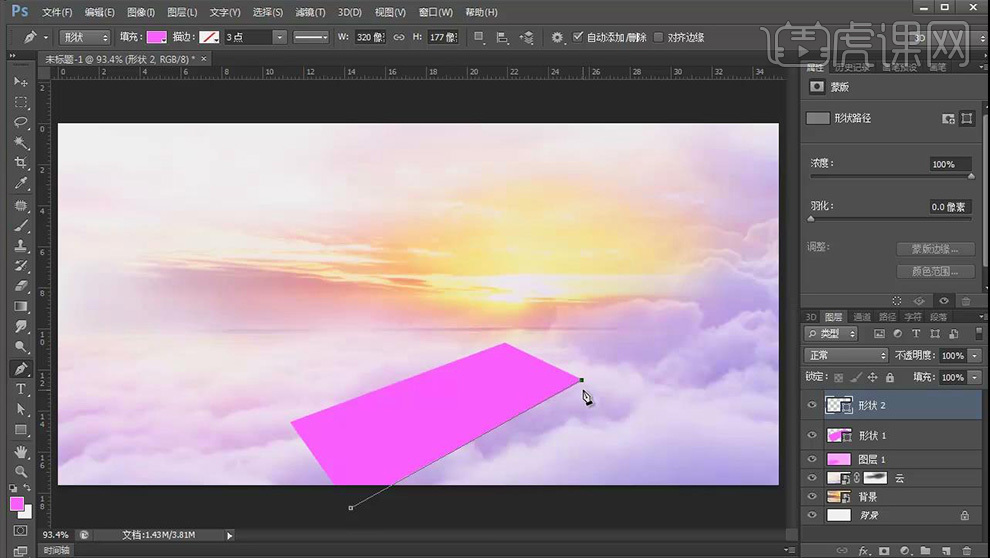
3、【置入】地板素材,【Ctrl+J】复制三层,两层合并【转化为智能对象】,调整角度覆盖之前透视矩形,置入透视矩形蒙版。
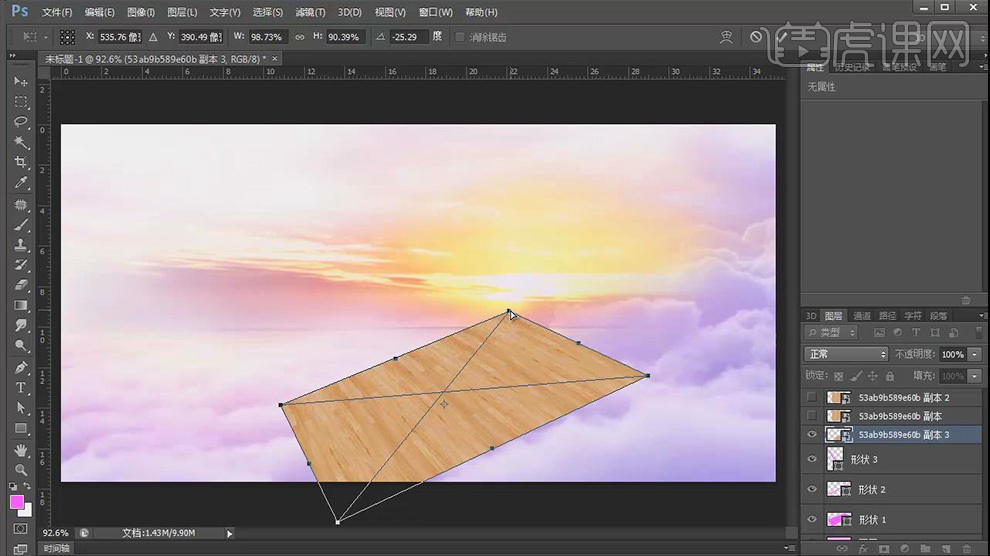
4、将其它两块地板【栅格化图层】,【图像】【调整】【曲线】调低,制作出立体木板和其它两个面。
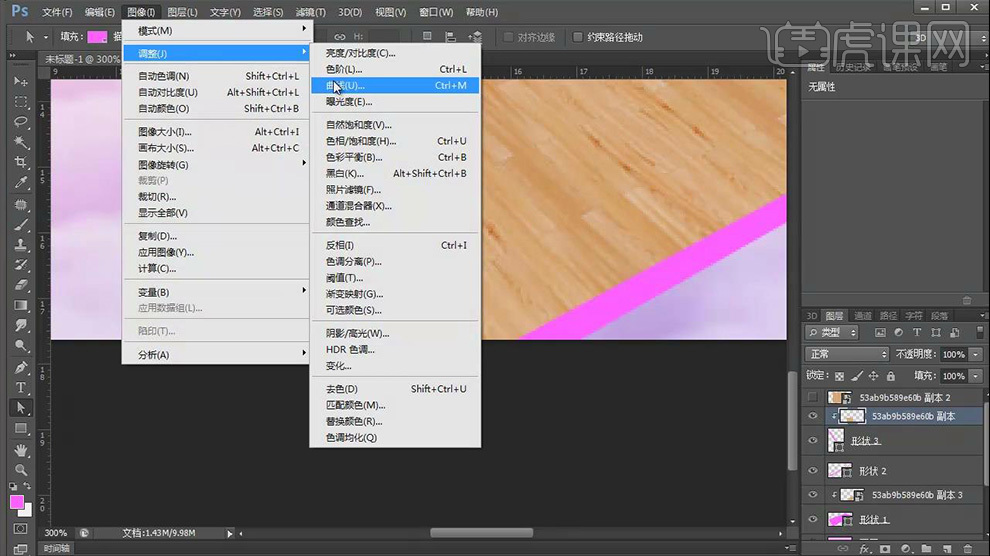
5、【钢笔工具】绘制跳台,【置入】瓷砖素材,置于跳台正面和侧面,【图像】【调整】【曲线】调暗侧面瓷砖,【置入】沙滩素材置于跳台面,添加【图层蒙版】,【画笔工具】涂抹使交汇处过度自然。

6、【置入【海洋】素材,添加【图层蒙版】,将跳台素材进行编组。
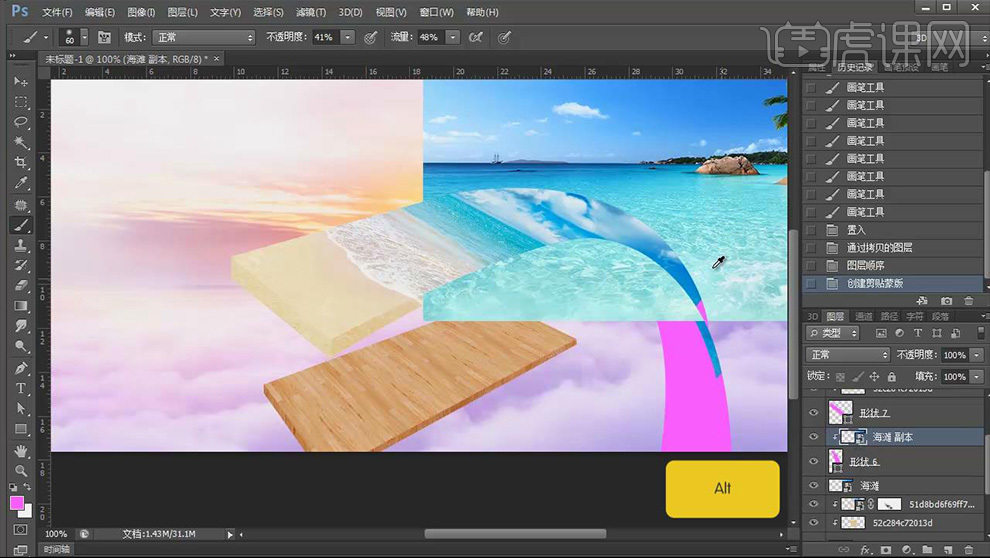
7、【置入】床、草坪、椰树素材,将床素材添加【图层样式】【投影】,【置入】人素材,【Ctrl+J】复制一层,锁定透明度,填充黑色,【Ctrl+T】【斜切】,【滤镜】【模糊】【动感模糊】。

8、【置入】信封素材,复制两层,调整位置,【置入】麻绳素材,复制几层调整位置。
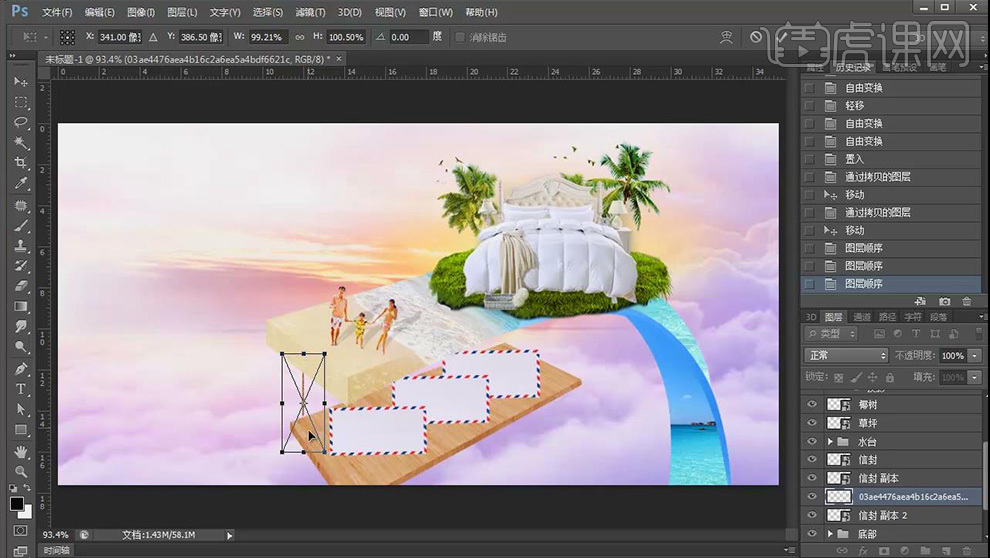
9、【置入】沙滩椅、热气球素材,将热气球复制几份,【滤镜】【模糊】【动感模糊】调整位置。
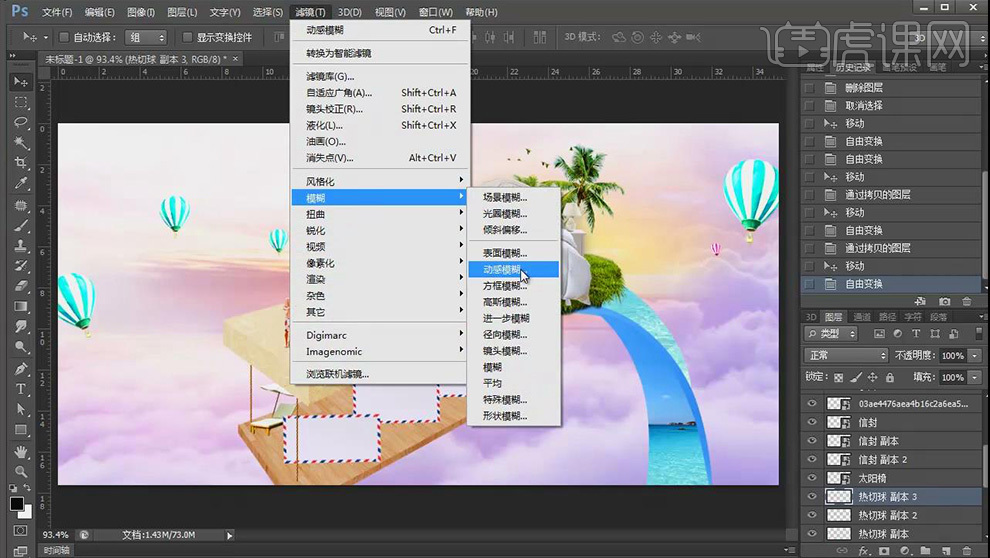
10、【文字工具】输入文案,添加【图层样式】【渐变叠加】,【钢笔工具】添加形状,填充棕色,【文字工具】输入文字。
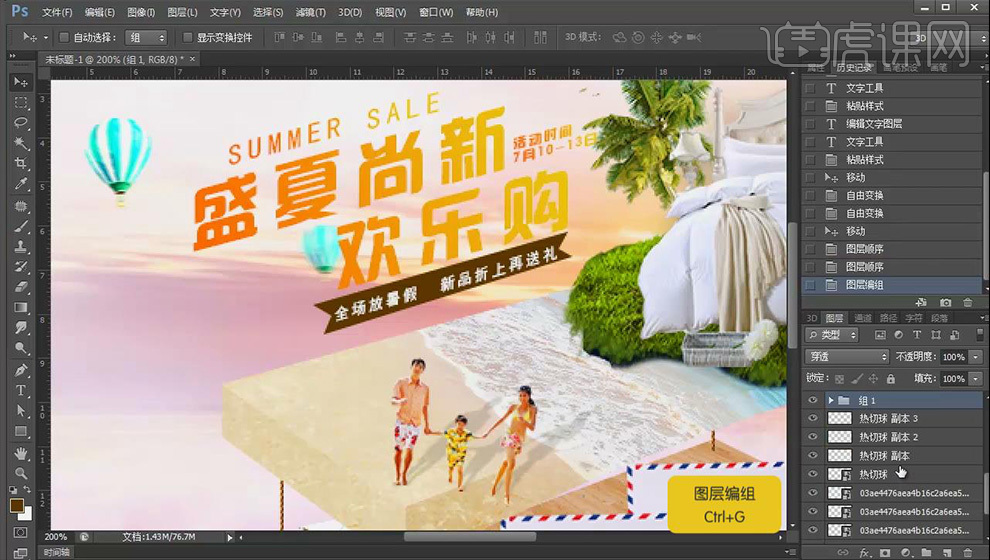
11、【椭圆选区工具】绘制棕色圆形,【文字工具】输入文字,【钢笔工具】建立三角形阴影,【渐变工具】线性渐变,复制两层到其它两个信封,更改文案。
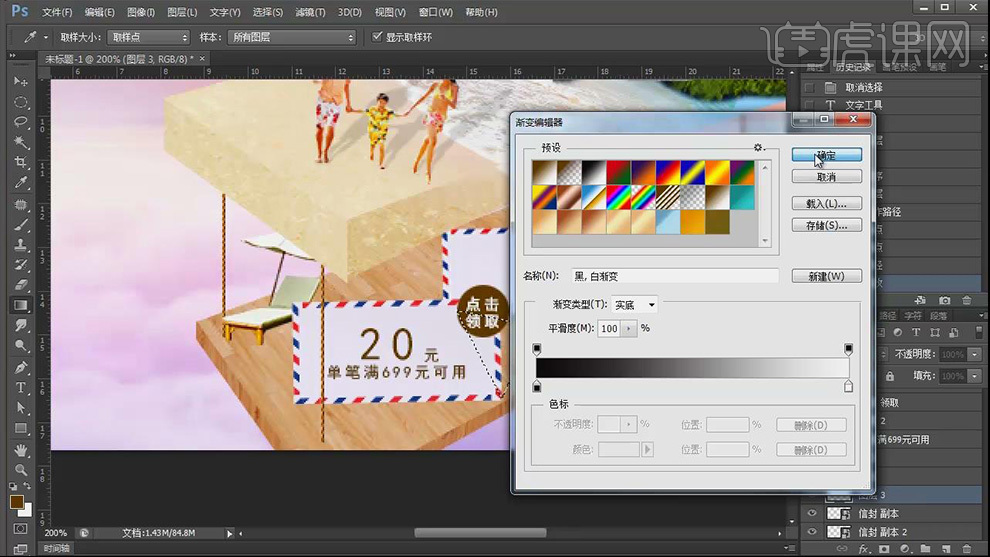
12、最终效果图。